Sådan fejlsøges en overophedet HTC One M8 (del 1) - Ekspertvejledning
Sådan reparerer du en overophedet HTC One M8 (del 1) Har du problemer med, at din HTC One M8 overopheder? Overophedning er et almindeligt problem, som …
Læs artikel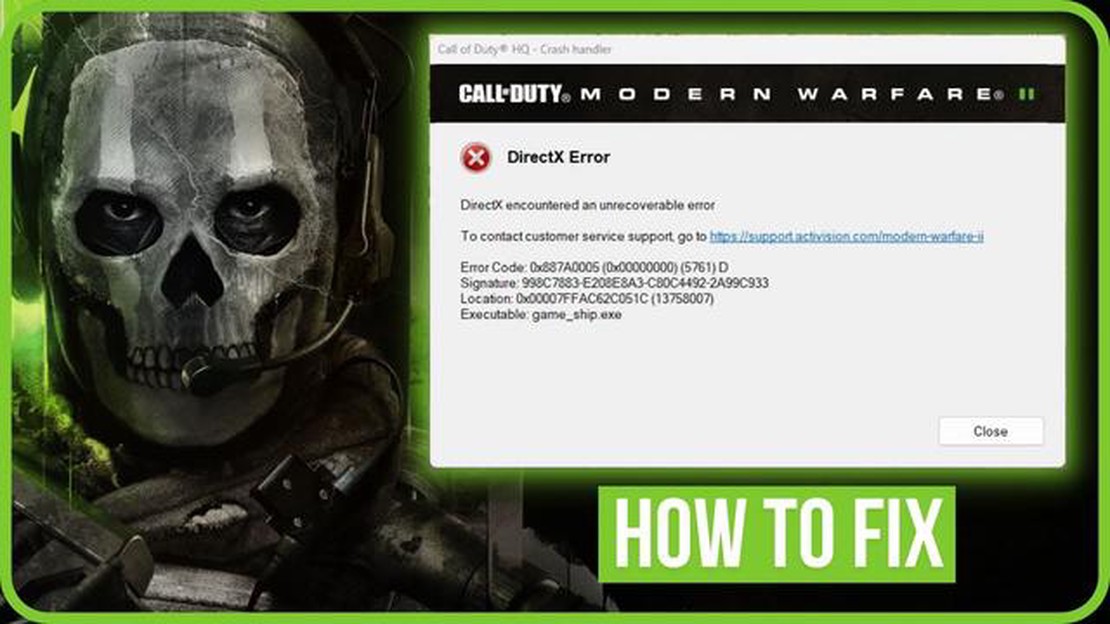
Hvis du er fan af det populære spil Modern Warfare 2 og er stødt på en DirectX-fejl, skal du ikke bekymre dig. Denne fejlfindingsguide vil hjælpe dig med at løse problemet og komme tilbage til at spille spillet på ingen tid. Denne guide er opdateret til 2023 og indeholder de nyeste løsninger til at rette DirectX-fejlen i Modern Warfare 2.
DirectX-fejl kan opstå af forskellige årsager, herunder forældede grafikdrivere, modstridende software eller beskadigede spilfiler. Når du støder på en DirectX-fejl, kan du opleve nedbrud, frysning eller grafiske fejl i spillet. Men ved at følge de trin, der er beskrevet i denne guide, kan du effektivt fejlfinde og rette DirectX-fejlen i Modern Warfare 2.
Før du dykker ned i løsningerne, er det vigtigt at sikre, at din computer opfylder de minimale systemkrav for at køre Modern Warfare 2. Sørg for, at du har et kompatibelt grafikkort og tilstrækkelig RAM til at understøtte spillet. Derudover skal du sikre dig, at driverne til dit grafikkort er opdaterede, og at dit operativsystem er fuldt opdateret.
Når du har bekræftet, at dit system opfylder kravene, kan du fortsætte med fejlfindingstrinnene. Denne guide dækker forskellige løsninger, herunder opdatering af DirectX, verificering af spilfiler, deaktivering af modstridende software og meget mere. Ved at prøve disse løsninger én efter én, vil du kunne identificere og løse DirectX-fejlen i Modern Warfare 2.
Modern Warfare 2 DirectX Error er et almindeligt problem, som spillere støder på, når de prøver at køre spillet på deres computer. Denne fejl er relateret til DirectX-grafikbiblioteket, som bruges af spillet til at gengive grafik og håndtere andre visuelle elementer.
*DirectX er en samling af API’er (Application Programming Interfaces) udviklet af Microsoft, som bruges af multimedieapplikationer, herunder spil, til at få adgang til computerens hardwarefunktioner. DirectX-fejlen i Modern Warfare 2 opstår typisk, når der er et problem med installationen af DirectX, eller når systemets hardware ikke lever op til spillets krav.
Når man støder på en DirectX-fejl i Modern Warfare 2, kan man se fejlmeddelelser som “DirectX encountered an unrecoverable error” eller “DirectX has encountered an unrecoverable error. Tjek readme for mulige løsninger.”
Der er flere mulige årsager til DirectX-fejlen i Modern Warfare 2:
For at løse Modern Warfare 2 DirectX-fejlen kan spillerne prøve følgende fejlfindingstrin:
Ved at følge disse fejlfindingstrin kan spillere forhåbentlig løse Modern Warfare 2 DirectX Error og nyde spillet uden problemer. Hvis problemet fortsætter, kan det være nødvendigt at søge yderligere hjælp hos spillets udviklere eller tekniske support.
Hvis du oplever en DirectX-fejl, mens du spiller Modern Warfare 2, skal du ikke bekymre dig! Der er flere fejlfindingstrin, du kan tage for at løse problemet og komme tilbage til at spille. Følg trinene nedenfor for at løse Modern Warfare 2 DirectX-fejlen:
Ved at følge disse fejlfindingstrin bør du kunne løse Modern Warfare 2 DirectX-fejlen og komme tilbage til at nyde spillet uden problemer. Hvis problemet fortsætter, kan det være nødvendigt at søge yderligere hjælp i spillets supportfora eller kontakte udvikleren for at få yderligere vejledning.
Hvis du stadig oplever DirectX-fejlen, mens du spiller Modern Warfare 2, skal du ikke bekymre dig, der er nogle nye løsninger, som måske kan hjælpe dig med at løse den. I denne opdatering vil vi udforske de seneste fejlfindingsmetoder til at løse DirectX-fejlen.
Læs også: Top 5 telefonreparationssæt til Pixel 3 Find det perfekte sæt i dag!
En af de mest almindelige årsager til DirectX-fejl i spil er forældede grafikkortdrivere. Det er vigtigt at holde dine grafikkortdrivere opdaterede for at sikre kompatibilitet med de nyeste spil og software.
For at opdatere dine grafikkortdrivere kan du følge disse trin:
Nogle gange kan spilfiler blive beskadiget eller mangle, hvilket fører til DirectX-fejl og andre problemer. Verificering af spilfilerne sikrer, at alle de nødvendige spilfiler er intakte og i den korrekte tilstand.
Følg disse trin for at verificere spilfilerne i Modern Warfare 2:
Overlays og baggrundsprogrammer kan nogle gange komme i konflikt med spillet og forårsage DirectX-fejl. Det anbefales at deaktivere al overlay-software (f.eks. Discord-overlay, GeForce Experience-overlay) og lukke unødvendige baggrundsprogrammer, før Modern Warfare 2 startes.
Følg disse trin for at deaktivere overlays og lukke baggrundsprogrammer:
Læs også: Sådan reparerer du Galaxy A51-skærmen, der flimrer: Trin-for-trin guide
Nogle gange kan DirectX-fejlen løses ved at justere grafikindstillingerne i spillet. Hvis du sænker visse indstillinger som skygger, anti-aliasing og teksturkvalitet, kan det reducere belastningen på dit grafikkort og potentielt løse fejlen.
Følg disse trin for at justere grafikindstillingerne i Modern Warfare 2:
Hvis ingen af ovenstående løsninger virker, kan du prøve at geninstallere DirectX på dit system. DirectX er en samling af programmeringsgrænseflader (API’er), der giver multimediesupport til spil og andre programmer.
For at geninstallere DirectX kan du følge disse trin:
Forhåbentlig vil en af disse opdaterede løsninger hjælpe dig med at rette DirectX-fejlen i Modern Warfare 2. Husk altid at holde dine drivere og spilfiler opdaterede for at sikre et problemfrit gameplay. Hvis problemet fortsætter, kan du overveje at kontakte spillets supportteam for at få yderligere hjælp.
DirectX-fejlen i Modern Warfare 2 er et almindeligt problem, hvor spillere ikke kan starte spillet på grund af inkompatibilitet eller beskadigede DirectX-filer.
Der er flere fejlfindingstrin, du kan prøve for at rette DirectX-fejlen i Modern Warfare 2. For det første kan du prøve at opdatere dine DirectX-drivere til den nyeste version. Du kan også prøve at geninstallere DirectX-filerne ved at downloade DirectX End-User Runtime Web Installer fra Microsofts hjemmeside. Sørg også for, at driverne til dit grafikkort er opdaterede, og prøv at køre spillet som administrator.
Hvis opdatering af DirectX-drivere og geninstallation af DirectX-filer ikke løste fejlen, kan du prøve at verificere spilfilerne på din platform (f.eks. Steam) for at sikre, at ingen spilfiler er beskadigede. Hvis problemet fortsætter, skal du muligvis kontakte spillets supportteam for at få yderligere hjælp eller overveje at geninstallere spillet.
De anbefalede systemkrav til Modern Warfare 2 er: en processor med Intel Core 2 Duo E6600 eller AMD Phenom X3 8750; 2 GB RAM; DirectX 9.0c-kompatibelt grafikkort med 256 MB VRAM; DirectX-kompatibelt lydkort; 12 GB ledig plads på harddisken; og en bredbåndsinternetforbindelse til online multiplayer. Det er vigtigt at sikre, at dit system opfylder disse krav for at undgå kompatibilitetsproblemer.
Ja, de fejlfindingstrin, der er nævnt for at rette DirectX-fejlen i Modern Warfare 2, kan også anvendes på andre Call of Duty-spil, der støder på det samme problem. Opdatering af DirectX-drivere, geninstallation af DirectX-filer og verificering af spilfiler er almindelige løsninger, der kan hjælpe med at løse DirectX-fejl i andre Call of Duty-titler.
DirectX-fejlen i Modern Warfare 2 er et almindeligt problem, der opstår, når der er et problem med den DirectX-software, der er installeret på din computer. Det kan forhindre spillet i at starte eller forårsage grafiske problemer under gameplayet.
For at rette DirectX-fejlen i Modern Warfare 2 kan du prøve flere fejlfindingstrin. Først skal du sørge for, at din DirectX-software er opdateret ved at installere den nyeste version fra Microsofts officielle hjemmeside. Du bør også tjekke, om dine grafikdrivere er opdaterede. Derudover kan du prøve at køre spillet i kompatibilitetstilstand eller verificere spilfilerne via Steam-klienten.
Sådan reparerer du en overophedet HTC One M8 (del 1) Har du problemer med, at din HTC One M8 overopheder? Overophedning er et almindeligt problem, som …
Læs artikelSådan ser og sletter du youtube-søgehistorik (2022) YouTube er en af de mest populære platforme til at se og uploade videoer på internettet. Med tiden …
Læs artikelDe 10 dyreste skins i csgo. Counter-Strike: Global Offensive (CS:GO) er et af de mest populære multiplayer first-person shooters. En af funktionerne i …
Læs artikelSådan løser du problemet med, at Hogwarts Legacy ikke vil starte Hogwarts Legacy er et længe ventet videospil, der foregår i Harry Potters …
Læs artikelSådan ser du Fox News live online uden kabel Med streamingtjenesternes stigende popularitet leder mange mennesker efter måder at se deres …
Læs artikelDe 5 bedste hovedtelefoner på markedet i 2023. Lydteknologien udvikler sig i et imponerende tempo, og hovedtelefoner bliver mere og mere efterspurgte …
Læs artikel